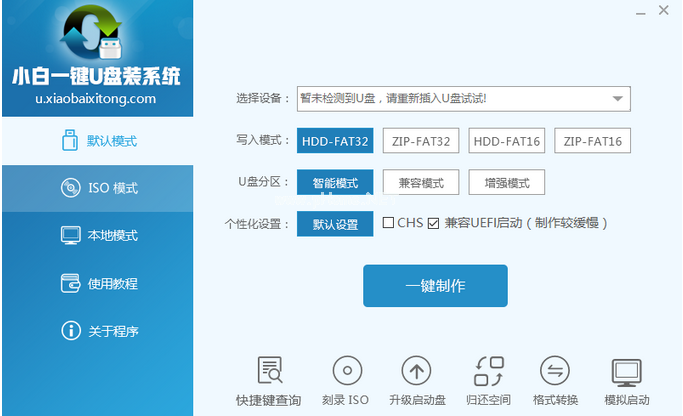小编教你小白U盘启动盘制作工具
- 时间:2024年07月27日 07:42:59 来源:魔法猪系统重装大师官网 人气:9075
对于小白U盘启动盘制作工具如何操作,相信不少朋友都抱有疑问。为此,我们特别整理了这份详尽的教程,为大家解答如何使用小白U盘启动盘制作工具。请跟随我们的步伐,一步一步掌握操作要领,希望对您有所帮助。
那么,如何上手小白U盘启动盘制作工具呢?接下来的内容将为您解答。在这里,我们将详细介绍小白U盘启动盘制作工具的使用方法,帮助您轻松掌握这项技能。
小白U盘启动盘制作工具操作指南
我们需要安装并打开小白一键U盘装系统主界面。

小白U盘启动盘制作工具(图1)
接下来,请插入U盘,并将写入模式、U盘分区、个性化设置设为默认。然后,点击“一键制作”按钮。

小白U盘启动盘制作工具(图2)
点击“确定”按钮。

小白U盘启动盘制作工具(图3)
随后,系统将开始制作启动盘。制作完成后,请找到相应主板的bios启动热键,设置usb设备为第一启动顺序。

小白U盘启动盘制作工具(图4)
选择第一项后,按照提示步骤进行操作。
上一篇:U盘安装系统制作步骤
下一篇:返回列表
- Win7教程 更多>>
-
- directx修复工具,小编教你怎么使用dire07-27
- 键盘鼠标失灵,小编教你怎么处理键盘鼠07-27
- 资源管理器打不开,小编教你资源管理器07-27
- PS字体安装,小编教你PS字体安装07-27
- windows找不到文件,小编教你windows找07-27
- 怎么看IE版本,小编教你怎么看IE版本07-27
- qsed文件,小编教你qsed文件怎么用迅雷07-27
- 0x80070643,小编教你如何解决0x800706407-27
- U盘教程 更多>>
-
- 小编教你小白U盘启动盘制作工具07-27
- U盘安装系统制作步骤07-27
- 小编教你U盘怎么格式化07-27
- 教你U盘修复工具安装win7系统07-27
- 小编教你怎么使用万能U盘修复工具07-27
- 小编教你使用金山毒霸如何开启U盘卫士07-27
- 小编教你U盘启动盘制作工具07-27
- 小编教你U盘重装系统07-27
- Win10教程 更多>>
-
- 研习360一键重装电脑系统07-27
- 小编教你笔记本如何更新无线网卡驱动07-27
- 小编教你Win10应用商店怎么卸载07-27
- 小编教你Win10任务管理器下的结束任务07-27
- win10镜像下载怎么安装07-27
- 用小白装机安装win10专业版后怎么永久07-27
- 电脑怎样装系统win1007-27
- windows10易升可以卸载吗07-27
- 魔法猪学院 更多>>
-
- 移动硬盘数据恢复方法详解(含图文教程)07-27
- 上海文件数据恢复工具使用教程07-27
- 迷你兔数据恢复工具怎么破解的方法步骤07-27
- 数据恢复工具恢复微信有几款07-27
- 硬盘数据恢复工具推荐07-27
- 硬盘数据恢复工具分享07-27
- 电脑数据恢复07-27
- 电脑上删除的数据怎么恢复 3个实测有效07-27